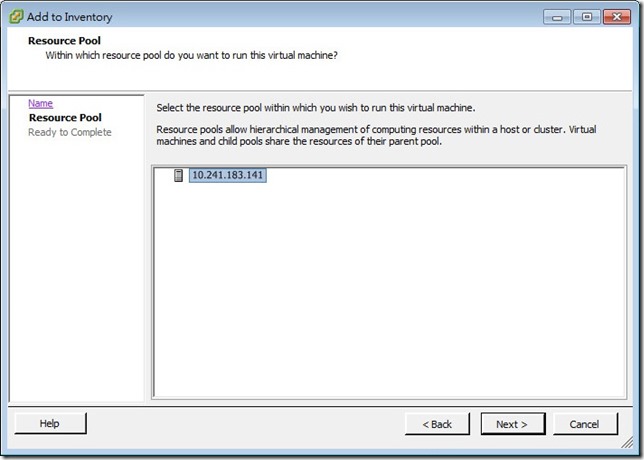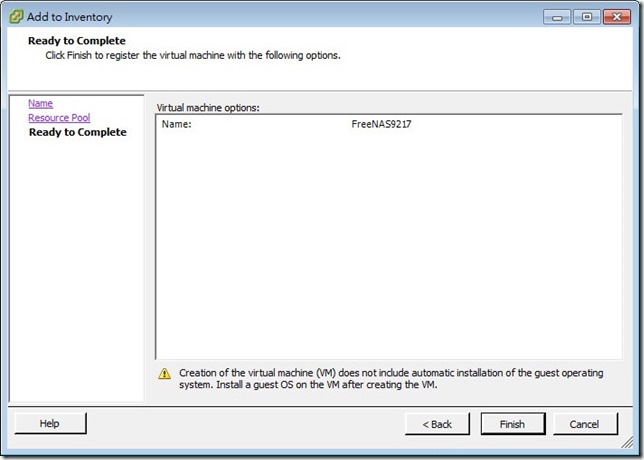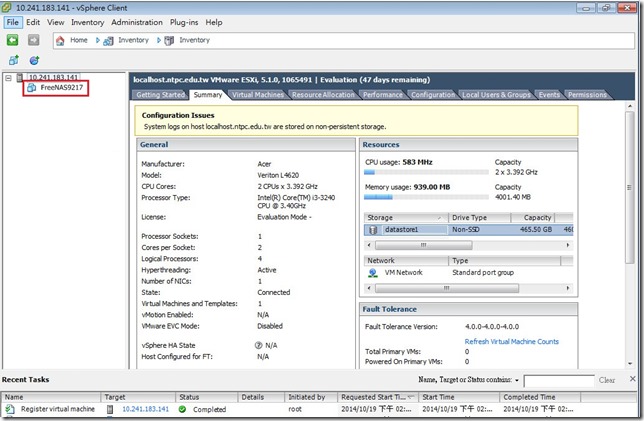Datastore中如存在未列在Inventory的虛擬機器(被移除的或上傳來的),如想要掛載回詳細目錄,是可以的,將虛擬機器掛載回詳細目錄方式如下。
Step1: 打開Datastore(Summary / Storage / datastore 右鍵 / Browse Datastore)。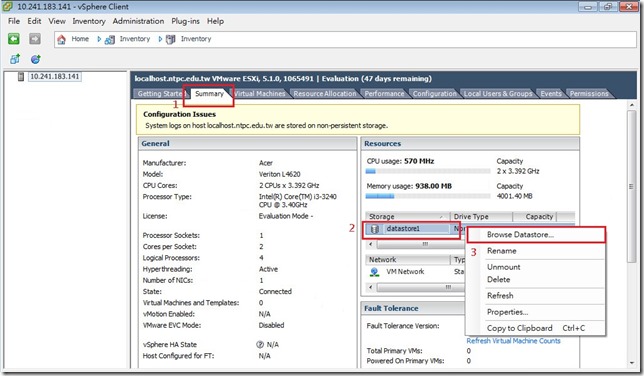
Step2: 從Datastore內找到要掛載的虛擬機器資料夾,目錄內會有副檔名為.vmx,點選後按右鍵選擇【Add to Inventory】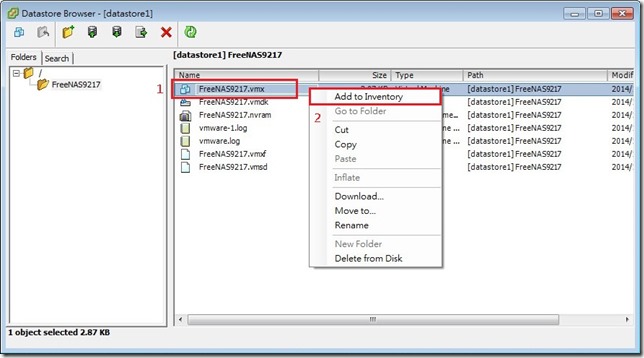
Step3: 輸入此虛擬機器要掛載到詳細目錄的名稱,預設會以虛擬機器目錄名稱命名,也可以自行自訂,不一定要和目錄是同一名稱,不過建議盡量是一樣,以免管理上會搞混,按【Next】。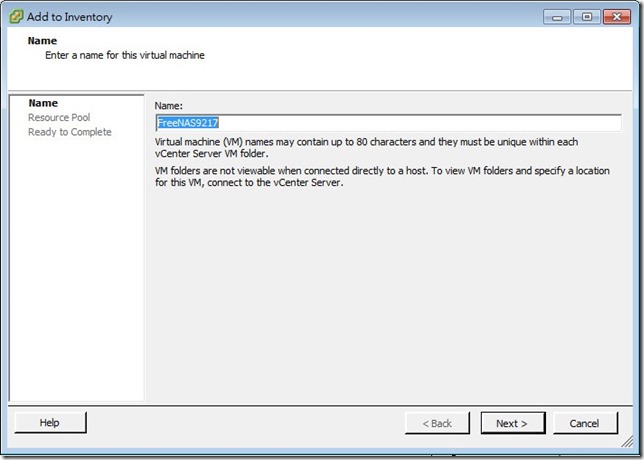
Step4: 選擇虛擬機器所要存放運作的ESXi主機,目前為ESXi單機運作,所以只有一台主機可以選取,按【Next】。